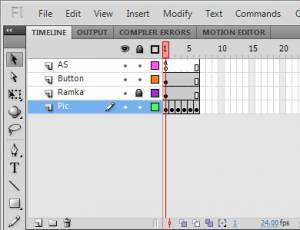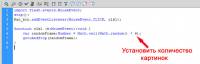Создание галереи.
Давайте учиться создавать Flash галереи. Сейчас будем создавать простую, но функциональную
с любым количеством картинок галерею. Вы её можете вставить на сайт и оформить в соответ-
ствии своего дизайна.
Для начала подберите нужные картинки, но сделайте их одного размера. Далее создайте новый
файл AS 3.0 и сделайте четыре слоя. Размер рабочей сцены сделайте чуть больше высоты ваших
картинок, а ширину с тем расчётом, чтобы разместились две кнопки (см. рис)

На первом слое оформите свой фон, затем импортируйте все свои изображения в библиотеку.
Перейдите на второй слой и сделайте столько ключевых кадров (нажать клавишу F6) , сколько у вас
картинок припасено для галереи. Затем вставляйте картинки в каждый кадр и у вас должна быть
последовательность изображений на втором слое, и не забывайте выравнивать их на сцене.
Теперь перейдите на третий слой и нарисуйте две кнопки по краям изображений.
Поочередно выделите их и преобразуйте в символы кнопок, давая instanc name для левой btn_1,
а для правой btn_2. Так же можно расположить кнопки внизу, всё зависит от задач, поставленных
при оформлении дизайна галереи.
Переходим на четвёртый слой и открываем панель скриптов, куда вставляем следующий код:
import flash.events.MouseEvent; stop(); btn_1.addEventListener(MouseEvent.CLICK, backward); btn_2.addEventListener(MouseEvent.CLICK, forward); function forward(event:MouseEvent) { if(this.currentFrame == this.totalFrames) { gotoAndStop(1); } else { nextFrame(); } } function backward(event:MouseEvent){ if(this.currentFrame == 1) { gotoAndStop(this.totalFrames); } else { prevFrame(); } } |
У вас должно получиться на временной шкале следующее:
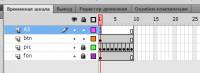
Проверяем работу ролика и любуемся результатом.
Галерея случайных картинок.
Давайте сделаем галерею, где картинки будут не чередоваться последовательно, а
переходить случайным образом при смене.
Создайте новый документ на AS 3.0 На первый слой загрузите последовательно в каждый кадр
свои изображения картинок (желательно все картинки сделать одного размера). На втором слое
я расположил рамку (в принципе этого можно не делать и оставить просто место для кнопки).
Рамку я сделал на прозрачном слое в формате png. На третьем слое поместите кнопку, дав ей
Instance Name - Ran_btn На четвёртый слой вставьте код в панели Action Script
Так у вас должна выглядеть шкала времени со слоями.
Код для вставки в панель скриптов:
|
import flash.events.MouseEvent; function clk1 (e:MouseEvent):void {
|
В коде вы должны выставить своё количество картинок (см. рисунок)
После всего этого тестируем ролик (Ctrl+Enter)